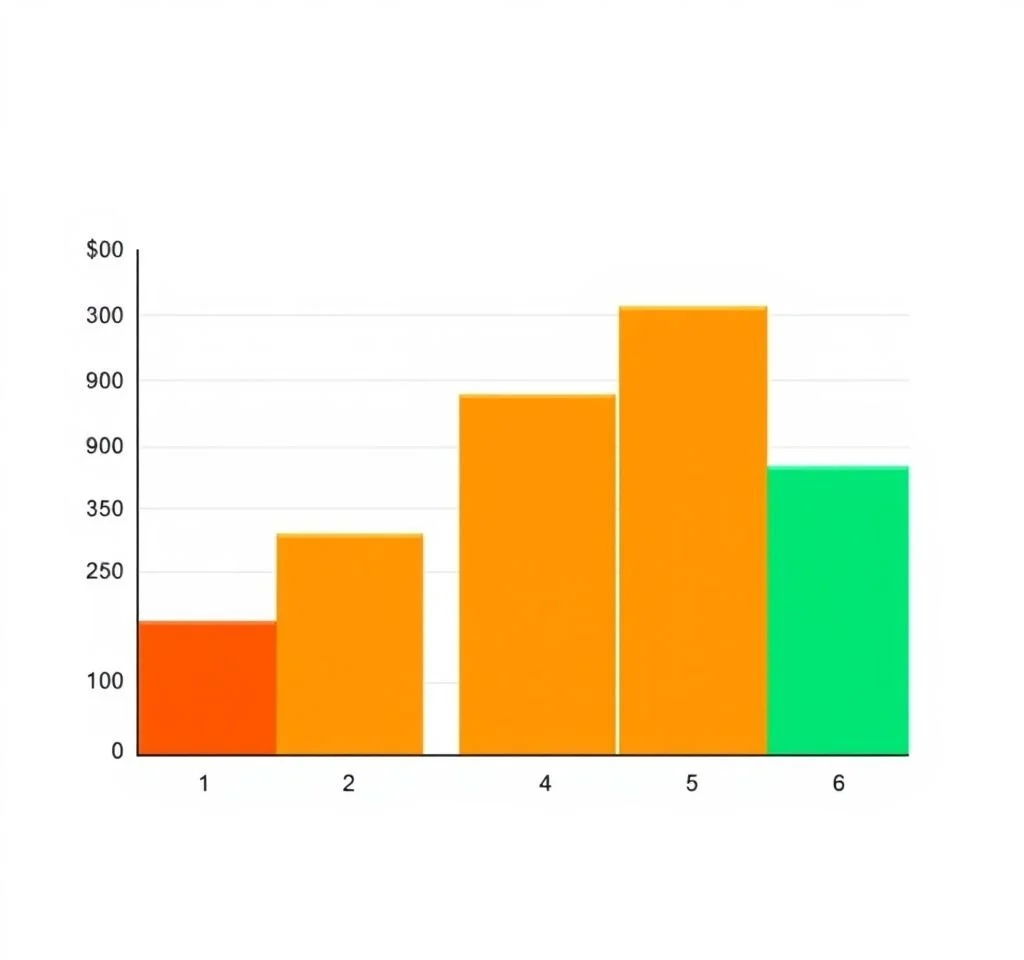
엑셀에서 막대형 차트를 만들 때 데이터를 더욱 명확하고 시각적으로 매력적으로 표현하는 방법이 있습니다. 특히 막대를 겹치게 하거나 굵기를 조절하는 기법은 데이터 분석가와 업무 담당자들에게 필수적인 스킬입니다. 이러한 방법들을 활용하면 복잡한 데이터도 한눈에 쉽게 파악할 수 있으며, 프레젠테이션에서 더욱 인상적인 결과를 얻을 수 있습니다. 오늘은 엑셀의 막대형 차트에서 막대를 전문적으로 활용하는 다양한 기법들을 상세히 알아보겠습니다.
막대 겹치기의 기본 원리와 설정 방법
막대형 차트에서 막대를 겹치게 하는 것은 두 개 이상의 데이터 시리즈를 비교할 때 매우 효과적입니다. 먼저 차트에서 막대 하나를 클릭하고 마우스 오른쪽 버튼으로 데이터 계열 서식을 선택합니다. 계열 겹치기 옵션에서 0%부터 100% 사이의 값을 입력할 수 있으며, 30% 정도가 가장 일반적으로 사용되는 수치입니다. 간격 너비는 막대의 전체적인 굵기를 조절하는 옵션으로, 90% 정도로 설정하면 막대가 더 굵어져 시각적으로 강한 인상을 줍니다. 마이크로소프트 공식 지원 페이지에서도 이러한 설정에 대한 자세한 정보를 확인할 수 있습니다.
보조축 활용으로 더욱 세밀한 차트 제작
복잡한 데이터를 표현할 때는 보조축을 활용하는 것이 효과적입니다. 차트에서 특정 데이터 계열을 선택한 후, 데이터 계열 서식에서 보조축 옵션을 체크하면 해당 계열이 앞쪽에 표시됩니다. 이때 주 축에 있는 막대는 더 굵게, 보조축의 막대는 더 얇게 설정하여 중첩된 효과를 만들 수 있습니다. 간격 너비를 60% 정도로 조절하면 앞쪽 막대가 뒤쪽 막대 안에 자연스럽게 들어가는 모습을 연출할 수 있습니다.
- 주 축의 막대는 간격 너비 90%로 설정하여 굵게 표현합니다
- 보조축의 막대는 간격 너비 60%로 설정하여 얇게 표현합니다
- 계열 겹치기는 100%로 설정하여 완전히 겹치게 만듭니다
- 투명도를 조절하여 뒤쪽 막대가 보이도록 설정합니다
다양한 막대 스타일과 서식 옵션
막대형 차트의 시각적 효과를 높이기 위해서는 다양한 서식 옵션을 활용해야 합니다. 채우기 옵션에서는 단색, 그라데이션, 패턴 등 다양한 스타일을 선택할 수 있으며, 투명도를 조절하여 겹치는 부분을 명확히 보이게 할 수 있습니다. 테두리 설정에서는 선의 굵기와 색상을 조절하여 막대를 더욱 선명하게 구분할 수 있습니다.
| 설정 항목 | 권장 값 | 효과 |
|---|---|---|
| 계열 겹치기 | 30-50% | 자연스러운 겹침 효과 |
| 간격 너비 | 60-90% | 막대 굵기 조절 |
| 투명도 | 20-40% | 뒤쪽 막대 시인성 향상 |
| 테두리 굵기 | 1-2pt | 막대 구분 명확화 |
색상 조합과 시각적 효과 극대화
막대형 차트에서 색상 선택은 데이터의 가독성을 크게 좌우합니다. 겹치는 막대들은 서로 대비되는 색상을 사용하되, 너무 강한 대비는 피하는 것이 좋습니다. 예를 들어 파란색 계열과 주황색 계열을 조합하거나, 같은 색상군 내에서 명도를 달리하여 표현할 수 있습니다. 컬러브루어와 같은 도구를 활용하면 데이터 시각화에 최적화된 색상 조합을 찾을 수 있습니다.
또한 막대의 투명도를 활용하면 겹치는 부분에서 자연스러운 혼합 효과를 만들 수 있어 전체적인 차트의 완성도를 높일 수 있습니다. 앞쪽 막대는 80-90% 불투명도로, 뒤쪽 막대는 60-70% 불투명도로 설정하는 것이 일반적입니다.
실무에서 활용할 수 있는 고급 기법들
실무 환경에서는 단순한 막대 겹치기를 넘어서 더욱 정교한 차트 제작이 필요합니다. 예를 들어 목표값과 실제값을 비교할 때는 목표값을 굵은 막대로, 실제값을 얇은 막대로 표현하여 달성 정도를 직관적으로 파악할 수 있게 합니다. 엑셀 대학교에서 제공하는 고급 차트 기법들도 참고할 만한 가치가 있습니다.
또한 계절별 데이터나 월별 비교 데이터를 표현할 때는 색상 그라데이션을 활용하여 시간의 흐름을 시각화할 수 있습니다. 이때 막대의 굵기도 점진적으로 변화시키면 더욱 동적인 느낌의 차트를 만들 수 있으며, 프레젠테이션에서 청중의 관심을 끌 수 있습니다. 스토리텔링 위드 데이터에서 소개하는 다양한 시각화 기법들도 함께 활용해보시기 바랍니다.



